 侯老师十天学会CAD配套学习笔记
侯老师十天学会CAD配套学习笔记
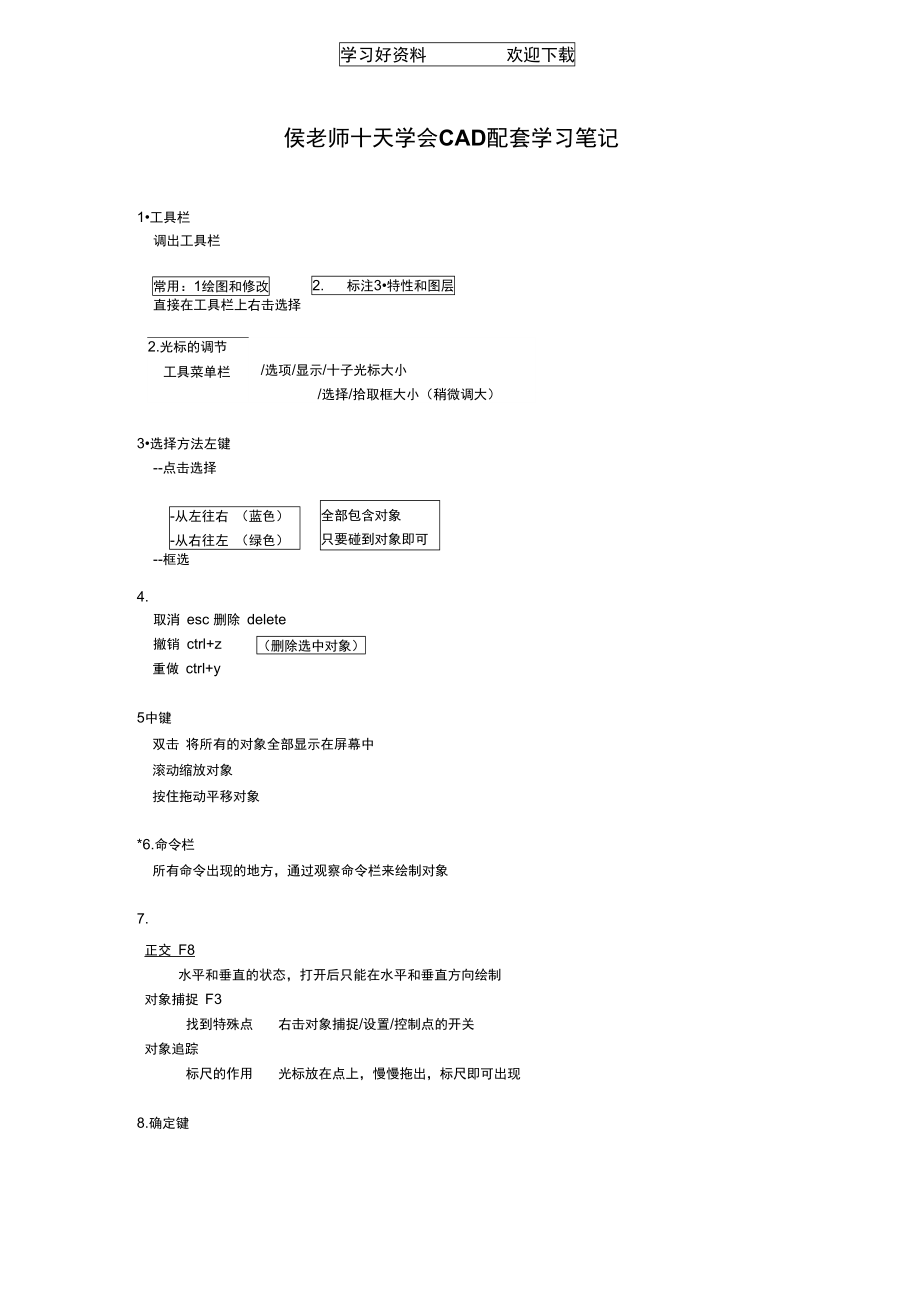


《侯老师十天学会CAD配套学习笔记》由会员分享,可在线阅读,更多相关《侯老师十天学会CAD配套学习笔记(10页珍藏版)》请在装配图网上搜索。
1、学习好资料欢迎下载侯老师十天学会CAD配套学习笔记1工具栏调出工具栏直接在工具栏上右击选择常用:1绘图和修改2. 标注3特性和图层2.光标的调节工具菜单栏/选项/显示/十子光标大小/选择/拾取框大小(稍微调大)3选择方法左键-点击选择-框选-从左往右 (蓝色)-从右往左 (绿色)全部包含对象 只要碰到对象即可4.(删除选中对象)取消 esc 删除 delete撤销 ctrl+z 重做 ctrl+y5中键双击 将所有的对象全部显示在屏幕中滚动缩放对象按住拖动平移对象*6.命令栏所有命令出现的地方,通过观察命令栏来绘制对象7.正交 F8水平和垂直的状态,打开后只能在水平和垂直方向绘制 对象捕捉 F
2、3找到特殊点右击对象捕捉/设置/控制点的开关对象追踪标尺的作用光标放在点上,慢慢拖出,标尺即可出现8.确定键空格键回车鼠标右键9直线指定起点 拖出方向输入长度 点击确定相对坐标用直线指定第一个点后输入坐标值(X,Y)注意:坐标是相对起点的坐标直线L1角度的判断零度的位置是在起点右侧的水平线上角度都是逆时针旋转出来的,顺时针为负值2角度的输入方法指定起点后拖出方向输入长度shift+角度值 *再结束命令后再次点击确定键的话是重复上次命令构造线 XL1. 注意命令栏中出现或”或之前为当前命令,可以直接操作 或之后的命令为扩展命令,右击来选择2. 右击选择-水平和垂直-角度-直接输入角度值(和直线的
3、角度相同)*-右击选择“参照”重新指定直线来代替水平线进行旋转-二等分绘制角平分线*-偏移绘制平行线-直接输入偏移的距离(在直线的垂直方向上)-右击选择“通过”直接将直线复制到需要的点上修剪tr1. 选择工具后要直接点击确定键,然后直接点击或者框选要修剪的对象2. 当对象只剩下最后一条线段时,是无法修剪的*圆 C1. 圆心半径或者直径2. 右击选择扩展命令-三点任意三个点上绘制-两点 两点间的距离为直径值*-相切相切半径切点的位置是在大概位置上点击3绘图菜单栏/圆/相切相切相切*圆弧A1工具栏中一般使用三点绘制2绘图菜单栏/圆弧*圆弧是逆时针旋转出来*起点端点半径指定起点和端点的位置,拖动端点
4、上得直线直到圆弧出现,再去输入半径值 当圆弧大于半圆时,半径值要输入负值多段线PL1绘制出来是个整体2.右击选择-圆弧选择圆弧后,直接右击选择方向命令,在进行操作上方90左边180下方270右边360-宽度起点和端点的宽度指定起点和端点的宽度,再去输入长度值注意:圆弧中有宽度的话,先指定宽度再绘制圆弧 3将线段合并为一个整体修改菜单栏/对象/多段线/正多边形pol1指定边的数目2中心点-内接于圆 中心点到角点的距离为半径值-外切于圆 中心点到边的中点为半径值 右击选择“边”通过边的长度(边上两个点)来确定*矩形rec1指定第一个点后拖出大小,输入XY的长度注意:XY轴的正负方向2圆角右击设置圆
5、角大小,再来输入XY轴的大小注意:圆角设置后会成为默认值,再次绘制的话要讲圆角改为零 样条曲线1绘制波浪线2确定时点击三次确定键椭圆 el1指定一条整轴的长度在去绘制另外一条半轴2中心点+两条半轴椭圆弧1绘制出椭圆弧中完整的部分然后直接截取其中一段2方向是逆时针旋转出来的*图案填充和渐变色bh图案填充1选择图案2边界添加拾取点(内部点封闭对象)3点击预览观察效果esc返回对话框进行调节比例和角度渐变色一般使用白色填充如果有其他颜色,调节着色中滑块让颜色更纯创建块 b1名称(记住)基点(插入点)选择对象2创建有文字的对象绘图菜单栏/块/定义属性/标记/输入文字/放在对象上/ 文字的大小(缩放调节
6、)插入块I1. 点击确定后直接指定插入点即可2缩放比例勾选统一比例3. 角度控制方向调入外部模块直接选中模块ctrl+c (复制)然后到图纸中 ctrl+v (粘贴),指定插入点即可点po1. 工具栏中点只去点击小点2. 点样式是在格式菜单栏中3. 捕捉点对象捕捉中设置“节点”4. 分段绘图菜单栏/点定数等分和定距等分注意:都可以用块来代替点进行分段5. 注意块是无法修改的,用分解工具分解后即可如果工具无法使用提示点击F1查看直接输入redefine,点击确定后输入工具的英文名称*多线ML1. 设置多线样式/格式菜单栏封口图元调节线条的数量和位置位置通过调节偏移来完成2. 绘制多线方法和直线相
7、同线条的宽度 图元中的单位 乘以比例大小对正标注用外部标注使用上对正标注用内部标注用下对正面域 reg1. 将封闭对象转化为一个面2. 观察方法视图菜单栏/视觉样式/概念3. 运算修改菜单栏/实体编辑/ .交集和并集 同时选择差集例如:大圆减去小圆先选择大圆点击确定再去选择小圆点击确定表格1. 工具中创建2. 调节大小选中表格调节蓝色点3. 输入内容和修改 直接双击即可4. 调节大小和修改样式格式菜单栏/表格样式.5. 确定键ctrl+回车单元格内换行 alt+回车文字1拖出文本框进行输入双击文字修改2大小格式菜单栏/文字样式3符号的输入选择“ ”进行选择符号直径 %c 度数 %d 正负 %p
8、4堆叠将文字全部输入好,在要堆叠的地方加上shift+6 (A),选中堆叠的文字点击堆叠即可】复制 co移动 M镜像 mi绘制对称的对象在有文字时注意:直接输入mirrtext修改新值为“1”文字镜像为“ 0”文字直接复制过去偏移O1. 偏移出来是原对象2任意对象都可以进行偏移阵列ar1. 矩形阵列行偏移 Y轴的距离值 列偏移 X轴的距离值 注意:XY轴的正负方向通过拾取来确定距离值2. 环形阵列中心点旋转点角度 所有对象的总角度注意方向(正负)旋转 RO缩放 sc1.按照比例缩放比例因子就为放大缩小的倍数基点为放大缩小时一个不变的点 2参照通过对象中的某个长度进行缩放参照长度通过拾取点来完成
9、拉伸 S注意:只能用绿色选框进行选择只去选择要拉伸的部分,全部选择的话是移动的作用延伸 EX直接点击确定键进行延伸延伸要延伸到另外一个对象上按住shift是修剪和延伸的切换打断于点将对象上按照一个点切成两个对象打断将对象上两点之间的部分减去整体对象是逆时针打断的合并将打断的对象合并起来倒角cha1在没有设置大小的时候可以将两条线连接到一起2倒角的方向第一个倒角距离是在先选择的直线上3多个进行多次倒角圆角f分解 X标注 标注样式 D 1直线起点偏移量 尺寸线偏移出对象的距离值2符号和箭头机械图实心闭合 房型图建筑标记 箭头大小3文字文字的大小4. 主单位精度精确到小数点后几位比例因子标注出来的大
10、小和实际大小之间的比例5. 换算单位标注出来的大小可以显示出英制大小基线和继续前提都要以线性标注做为基准做出下个标注基线始终是以线性标注的起点作为基准点做出下个标注继续都是以结束点为起点做出下个标注快速引线解释和注释的作用指定引线的两条线后,取消文字的输入,用文字工具来输入文字编辑标注修改标注的内容选择工具选择新建 将零删除 输入内容 点击确定 选择对象点击确定直接使用“ ddedit ”连续修改内容的方法编辑标注文字修改对象的文字和尺寸线的位置图层1. 新建图层点击图层 工具栏中图层特性管理器 修改名称颜色线性线宽线性 中心线center虚线 dashed2. 绘制对象选择绘制的图层进行绘制
11、对象线条线性的比例修改直接双击绘制的对象进行修改3. 图层的按钮图层的开关显示和隐藏的作用冻结有隐藏的作用并且图层无法使用锁定对象显示,但是无法进行修改4保存文件 /保存/保存类型图形样板(.dwt) 下次打开CAD,新建图纸(保存的图纸)打印 ctrl+p打印区域窗口 框选要打印的部分打印的图纸方向点开右下角小箭头选择方向即可面积的测量直接使用area命令规则的对象都是水平垂直的直线对象,可以直接点击每个角点来测量不规则对象将其创建为面域,然后右击选择对象进行测量描绘出对象上的图片通过附着图像图片导入 CAD中,然后调节图片的比例(缩放),进行线条 的描绘文件的转化转化为jpg图片在打印中,打印机中选择有关jpg的模式,直接点击确定即可相关链接:侯老师十天学会CAD视频地址:第1天-第5天:侯老师十天学会CAD全套视频教程总共10集(1-5)第6天-第10天:侯老师十天学会CAD全套视频教程总共10集(6-10)第11天(总结及考试):侯老师十天学会CAD视频之学员问题总结及考试侯老师十天学会CAD课后配套练习题及相关考试题:侯老师十天学会CAD全套视频下载地址:侯老师十天学会CAD全套视频下载.rar
- 温馨提示:
1: 本站所有资源如无特殊说明,都需要本地电脑安装OFFICE2007和PDF阅读器。图纸软件为CAD,CAXA,PROE,UG,SolidWorks等.压缩文件请下载最新的WinRAR软件解压。
2: 本站的文档不包含任何第三方提供的附件图纸等,如果需要附件,请联系上传者。文件的所有权益归上传用户所有。
3.本站RAR压缩包中若带图纸,网页内容里面会有图纸预览,若没有图纸预览就没有图纸。
4. 未经权益所有人同意不得将文件中的内容挪作商业或盈利用途。
5. 装配图网仅提供信息存储空间,仅对用户上传内容的表现方式做保护处理,对用户上传分享的文档内容本身不做任何修改或编辑,并不能对任何下载内容负责。
6. 下载文件中如有侵权或不适当内容,请与我们联系,我们立即纠正。
7. 本站不保证下载资源的准确性、安全性和完整性, 同时也不承担用户因使用这些下载资源对自己和他人造成任何形式的伤害或损失。
